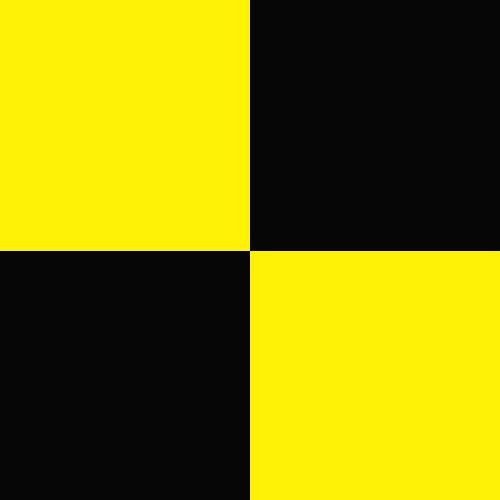![]()
Ubuntu Network 고정 IP 설정하기 Ubuntu에서 네트워크 고정 IP를 설정하는 방법입니다. 우선 현재 네트워크 설정을 확인합니다. Ubuntu(16.04버전 기준)에서는 기본 네트워크 인터페이스명이 eth0이 아니라 ens33으로 되어있는 것을 확인할 수 있습니다. 다음으로 /etc/network/interfaces 파일을 수정해줍니다. # sudo vim /etc/network/interfaces /etc/network/interfaces에 아래 내용을 추가해주세요.(각각의 항목에 대해 알맞은 IP를 설정해주세요) ※ dns-nameservers의 8.8.8.8 IP는 구글 네임서버입니다. 잘 모르겠다면 이 주소로 설정해주세요. auto ens33iface ens33 inet static..
![]()
Ubuntu CUI(Text Mode) 설정하기 Ubuntu에서 CUI(Text Mode)로 설정하는 방법입니다. 1. CUI(Text Mode) / Console Mode 로 변경하기 Ubuntu를 실행하고 좌측 메뉴 상단의 검색 아이콘을 클릭하고 terminal을 검색하여 실행합니다. /etc/default 경로로 이동하면 grub 파일이 있습니다. 이 파일을 수정하기 전에 백업해줍니다. # cd /etc/default# cp -r /etc/default/grub /etc/default/grub_back vim 으로 실행한뒤 위와 같이 수정해줍니다. (vim 설치가 안된 경우엔 'apt-get install vim' 으로 설치해주세요.) # vim ./grub - GRUB_CMDLINE_LINUX="..
![]()
JAVA 설치 및 환경 변수 설정 JAVA 7 버전을 Window 환경에 설치하고 환경 변수를 설정하는 방법입니다. * 현재 제가 다니고 있는 회사에서 사용중인 버전을 기준으로 설치했습니다. JAVA Download아래 경로에서 JDK 설치 파일을 다운로드 받습니다. http://www.oracle.com/technetwork/java/javase/downloads/index.html JAVA 7 버전 설치파일 다운로드 페이지입니다. 페이지 하단의 Additional Resources 항목으로 이동 후 Java Archive 항목 우측의 DOWNLOAD를 클릭합니다. Java SE 항목에서 설치할 버전을 찾아 클릭해줍니다. Downloads 항목에서 맞는 버전의 Development Kit 을 찾아 다운..
![]()
VMware에 Ubuntu 16.04 설치하기Debian 계열의 Ubuntu 16.04 Desktop 버전을 VMware에 설치하는 방법입니다. * VMware가 설치되었다는 가정하에 설치를 진행하였습니다. (VMware WorkStation 12 PRO 버전 사용) Ubuntu Download아래 경로에서 Ubuntu Desktop .iso 파일을 다운로드 받습니다. https://www.ubuntu.com/download/desktop VMware를 실행하고 설치를 진행합니다. Create a New Virtual Machine을 클릭해서 새로운 가상화 머신을 생성합니다. 설정은 Custom(advanced)을 선택하고 다음으로 넘어갑니다. Hardware compatibility는 기본으로 설정된 ..
![]()
MAVEN 설치 및 Eclipse 연동하기 MAVEN 설치 및 Eclipse와 연동하는 방법입니다. MAVEN 설치 설치에 앞서 아래 경로에서 MAVEN을 다운로드 해줍니다. http://maven.apache.org/download.cgi 메이븐 최신 버전을 받아줍니다. bin.tar.gz 또는 bin.zip 파일을 받아주면 됩니다. 메이븐은 설치를 위한 install 파일이 없기 때문에 사용할 경로에 압축을 풀어주면 바로 사용이 가능합니다. 압축을 풀면 다음과 같은 폴더가 생성됩니다. 이제 환경변수 설정을 해주도록 합니다. windows 탐색기나 'Win + E' 키를 이용하여 내 컴퓨터를 열어준 다음 좌측 내비게이터에서 '컴퓨터'의 속성을 클릭합니다. 그러면 위와 같이 시스템 창이 나타나는데 좌측 ..
![]()
웹 어플리케이션 구동 시 JDBC 드라이버 로딩하기앞서 살펴본 예제에서는 Class.forName([JDBC_DRIVER_CLASS]); 를 사용하여 로딩을 했었습니다. JDBC 드라이버는 한번만 로딩하면 이후로 페이지마다 매번 로딩할 필요가 없기 때문에 계속 사용이 가능합니다.웹 어플리케이션이 시작될 때 자동으로 JDBC 드라이버를 로딩하게 만들려면 서블릿 클래스를 사용하여 설정해주면 됩니다. 실습을 위해 다음 경로에 서블릿 클래스를 만들어줍니다. ▶ [실습 디렉터리]\WEB-INF\src\jdbc\loader\Loader.java lib 디렉터리에 src디렉터리를 생성하고 패키지와 클래스를 만들면 Java Resources에 자동으로 옮겨집니다. 서블릿 클래스는 다음과 같이 작성해줍니다. packag..
![]()
Statement를 사용한 쿼리실행Connection 객체를 생성한 후에 Connection 으로부터 Statement 를 생성하여 쿼리를 실행합니다.다음과 같이 Connection.createStatement() 메서드를 사용하여 생성해줍니다. ▶ Statement stmt = conn.createStatement(); Statement 클래스를 생성한 후엔 다음의 두 메서드를 이용하여 쿼리를 실행해줍니다. ▶ ResultSet executeQuery(String query) : SELECT 쿼리 실행 / 결과값을 ResultSet 객체에 저장해서 리턴.▶ int executeUpdate(String query) : INSERT, UPDATE, DELETE 쿼리 실행 / 변경 또는 삽입된 레코드의 개수..
![]()
JDBC자바에서 데이터베이스를 사용할 때는 JDBC API 를 이용하며, JDBC(Java DataBase Connectivity) 는 자바에서 데이터베이스와 관련된 작업을 처리할 수 있도록 도와주는 API입니다. JDBC의 구조JDBC API를 사용하는 어플리케이션의 구조는 다음과 같습니다. 자바 기반의 어플리케이션을 사용할 때는 데이터베이스의 종류에 상관없이 JDBC API 를 이용하여 접근이 이루어집니다. 각각의 DBMS는 알맞은 JDBC 드라이버를 제공하고, JDBC API는 JDBC 드라이버를 거쳐서 데이터베이스와 통신합니다. JDBC 드라이버사용을 위해서 DBMS에 알맞은 JDBC 드라이버를 준비해야 하는데, JDBC는 DBMS와의 통신을 담당하는 자바 클래스로서 일반적으로 .jar 파일로 제..
![]()
이클립스에서 로그인 폼 실습을 하다가 css의 background: url() 속성에 상대경로가 적용이 안되는 것을 발견했다. 해결하려다가 다음과 같은 문제점을 발견했다. * 이클립스에서 동작하는 jsp 파일을 웹브라우저에서 실행할 경우 Tomcat의 localhost 경로를 설정해줘야 실행이 된다.* 웹 브라우저에서 동작할 때 JavaBean 파일을 사용할 경우 WebContent 폴더 내의 WEB-INF 폴더 안에 classes 폴더를 생성하여 그 안에 .class 파일을 넣어주어야 동작한다. (/WebContent/WEB-INF/classes/[.class 파일]) 이제 해결방법을 하나씩 알아보자 Tomcat의 localhost 경로설정웹 브라우저에서 이클립스 환경의 URL을 그대로 입력하고 실행하..